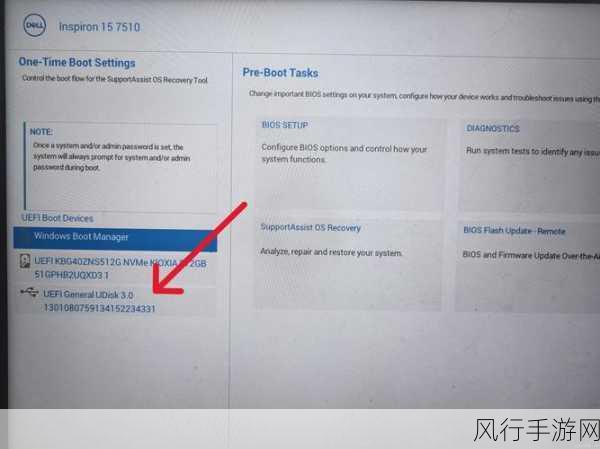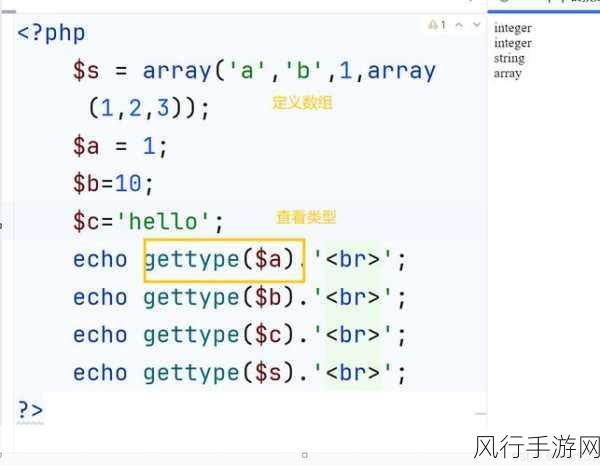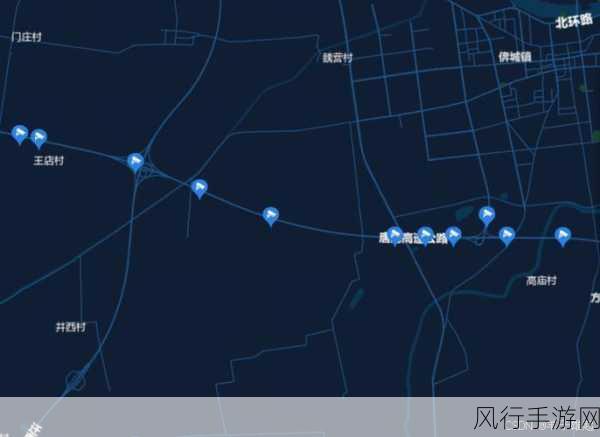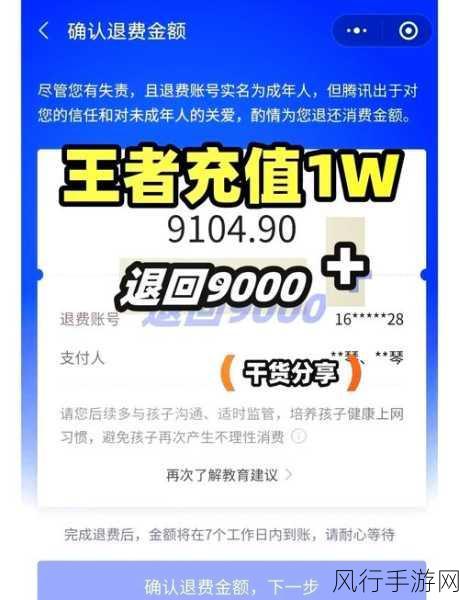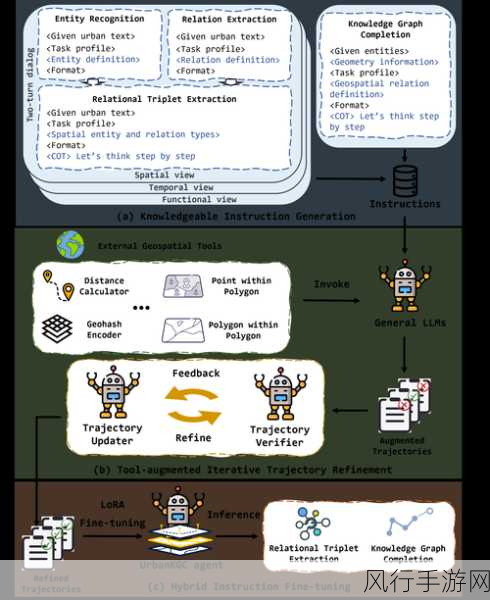当您需要将两台 TPLink AC1900 路由器进行连接时,可能会感到有些困惑,但别担心,只要按照正确的步骤操作,就能顺利完成连接。
要实现两台 TPLink AC1900 路由器的连接,第一步是准备工作,确保您拥有所需的设备和线缆,包括两台 TPLink AC1900 路由器、网线等,将两台路由器放置在合适的位置,以保证信号覆盖和连接的稳定性。
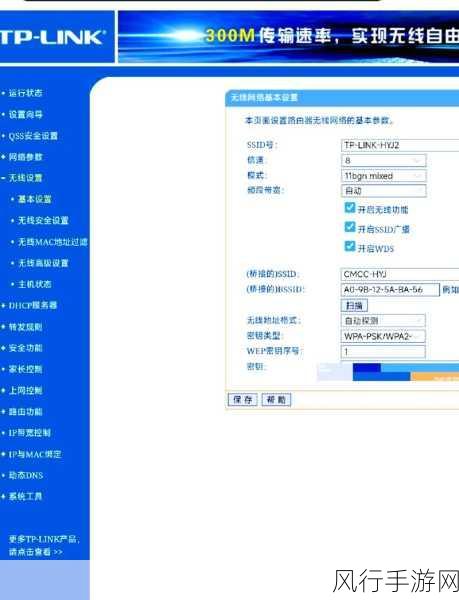
进行主路由器的设置,接通主路由器的电源,将其与电脑通过网线连接,打开电脑的浏览器,在地址栏输入主路由器的默认网关地址,通常可以在路由器的背面标签上找到,进入路由器的设置页面后,按照向导进行基本设置,如设置登录密码、选择上网方式(如宽带拨号、动态 IP 或静态 IP)等。
完成主路由器的基本设置后,重点关注无线设置部分,设置一个您喜欢且易于记忆的无线网络名称(SSID)和密码,选择合适的无线信道和频段,以避免与周围的无线网络产生干扰。

着手设置副路由器,同样接通副路由器的电源,先不要将其与主路由器连接,使用电脑通过网线连接副路由器,进入其设置页面,在副路由器的设置中,将上网方式设置为“自动获取 IP 地址”。
关闭副路由器的 DHCP 服务器功能,这一步很关键,因为如果两台路由器的 DHCP 服务器同时开启,可能会导致网络冲突。
完成上述设置后,使用网线将主路由器的 LAN 口与副路由器的 LAN 口连接起来,这样,两台 TPLink AC1900 路由器的连接就基本完成了。
检查连接是否成功,您可以通过移动设备或电脑连接无线网络,测试网络的稳定性和速度,如果一切正常,您就成功地连接了两台 TPLink AC1900 路由器,实现了更广泛的网络覆盖。
连接两台 TPLink AC1900 路由器需要仔细按照步骤进行操作,注意各个设置环节的细节,才能确保网络连接的稳定和高效,希望上述的指南能够帮助您顺利完成两台路由器的连接,让您畅享无线网络带来的便利。